做PPT时怎么设置一个图片间隔多少时间出现另一张图片
来源:网络收集 点击: 时间:2024-07-22【导读】:
1、打开一个PPT,在顶部工具栏中找到插入按钮,然后选择图片。
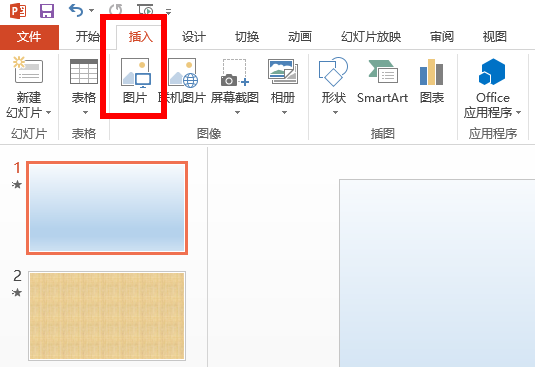
2、在弹出的图片选择窗口中,找到自己需要插入的图片,然后点击插入。这里以两张图片为例。
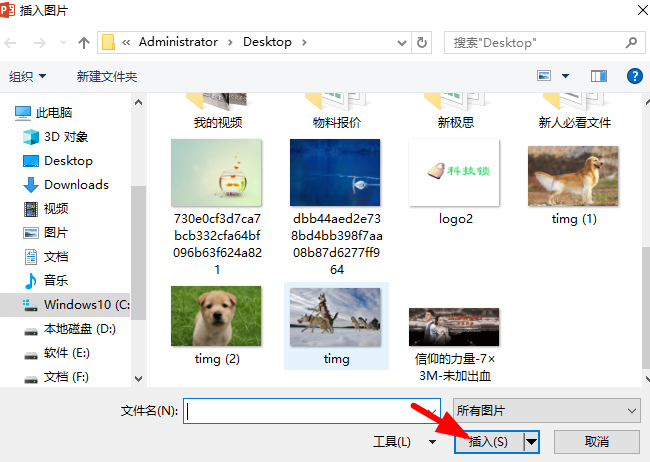
3、选择你需要第一张显示的图片,点击上方的动画,然后找到一个自己喜欢的动画。
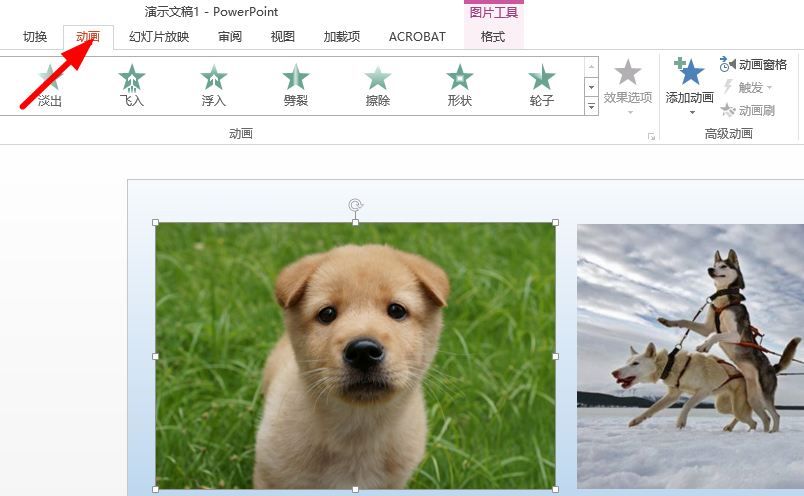
4、设置好第一张图片后,和设置第一张图片的动画格式方法一样给第二张图片加上一个动画。然后选中第二张图片,点击上方的动画窗格。

5、此时,在右侧会弹出一个动画窗格,将鼠标放置于第二张图片的动画的后面,右击鼠标,然后选择”计时(T)“。
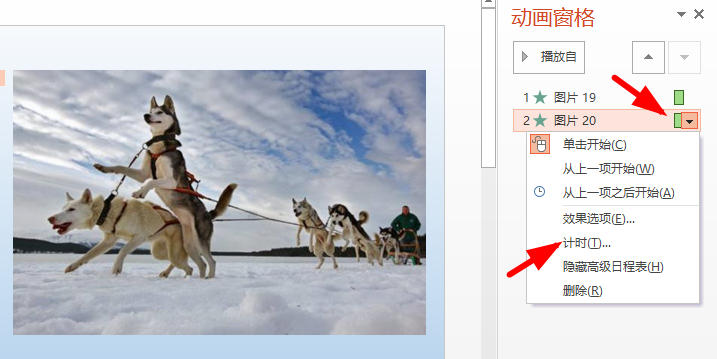
6、在弹出的窗口中,开始处选择”上一动画之后“,延迟更改成你需要间隔下一张图片出现的时间,然后点击确定就可以了。
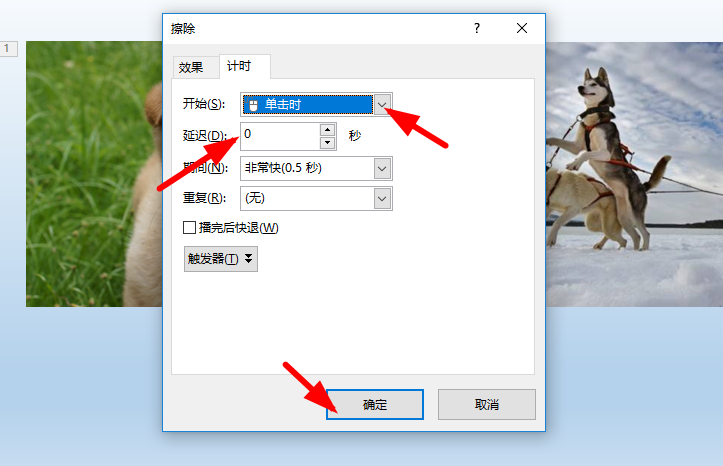
版权声明:
1、本文系转载,版权归原作者所有,旨在传递信息,不代表看本站的观点和立场。
2、本站仅提供信息发布平台,不承担相关法律责任。
3、若侵犯您的版权或隐私,请联系本站管理员删除。
4、文章链接:http://www.1haoku.cn/art_988272.html
上一篇:微信在哪查看大家都在搜
下一篇:艾尔登法环煮虾子的破屋位置
 订阅
订阅